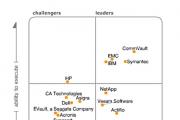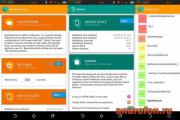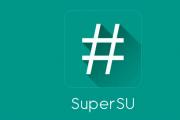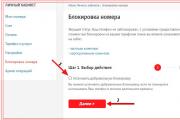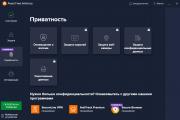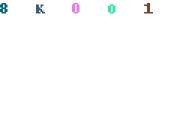Адаптер для подключения МК AVR к программатору. Адаптеры для программирования микроконтроллеров АVR USBasp программатор AVR микроконтроллеров делаем сами
Всем привет! В этой статье я расскажу, как собрать простой адаптер для подключения микроконтроллеров avr к программатору. Если вы собирали что-то на микроконтроллере, то наверняка столкнулись с проблемой подключения микросхемы к программатору. С данной проблемой столкнулся и я, когда решил собрать моё первое устройство на МК - металлоискатель Tracker PI-2. Первое, что приходит в голову, так это просто подпаять провода к панельке контроллера и к разъёму программатора. Так и сделал. Но как оказалось - не всё так просто. Чтобы прошить микросхему, нужно было подпаять кварц с двумя конденсаторами и это было сделать не совсем удобно, но я поленился сделать печатную плату - а зря. Как показала практика, навесной монтаж здесь не очень подходит - это очень не надежно. Поэтому при сборке моего второго металлоискателя - , все-таки сделал плату для подключения микроконтроллеров к программатору.
Схема адаптера
Нажмите на схему для увеличения

Итак, нам понадобиться:
- Небольшой кусок текстолита - 50 х 80 мм
- Панельки под микросхемы
- Несколько конденсаторов и резистор (номиналы смотрите на схеме)
- Разъём для подключения программатора
Ну и в принципе всё. Если у вас это всё есть, можно приступать к сборке. Сначала нужно сделать печатную плату. У меня получилось не очень аккуратно, так как хотел сделать всё как можно быстрее, а когда спешишь - сами знаете что получается)


Когда плата готова, можно приступать к сборке. Не знаю как вам, а мне удобно когда все детали под рукой и сразу знаешь, куда какая деталь. Для этого делаю плату из картона и втыкаю все детали туда, а потом по одной детальке переношу на саму плату. Это особенно удобно когда много резисторов, ведь замерять их с паяльником в руках не совсем просто. Вот как это выглядит:

Лудим плату и впаиваем детали.

Перед пайкой панелек, нужно удалить лишние выводы, я их вытащил с помощью плоскогубцев. Если вы не будете использовать разъем для внешнего питания, то можно не припаивать стабилизатор и электролитические конденсаторы. Я их не припаивал. Вот сама плата уже с впаянными деталями:

Также сделал провод, который идет от программатора к плате.


Программатор, которым пользуюсь -

Главное, не перепутайте провода от программатора, иначе можно спалить микроконтроллер или даже сам программатор. Вот что получилось в итоге:


В данной статье мы опишем „шаг за шагом” этапы изготовления USBasp программатора для микроконтроллеров AVR . В отдельных статьях приведем описание установки драйверов для операционных систем Windows XP и Windows 7 (x64/x86). В конце поста размещена ссылка с необходимой документацией для изготовления программатора USBasp своими руками.
Программатор USBasp, благодаря своей простоте в изготовлении и использовании недорогих и широкодоступных элементов, стал очень популярным среди радиолюбителей. Его параметры работы не уступают профессиональным и дорогим программаторам микроконтроллеров AVR.
- Работает с несколькими операционными системами – Linux, Mac OS X и Windows – включая Windows 8!
- Не требует внешнего питания.
- Умеет программировать со скоростью вплоть до 5kB/s
- Есть вариант (Switch 2) снижения скорость программирования – для процессоров с кварцем меньше 1,5 Мгц
- Обеспечивает напряжение для программирования (Switch 1) 5 вольт
- Указание работы программатора с помощью светодиода
Перед началом работы, стоит ознакомиться с последовательностью всех выполняемых действий, а именно:
- Выбор схемы/рисунка печатной платы
- Перенос рисунка печатной платы на фольгированный стеклотекстолит
- Травление печатной платы в растворе хлорного железа
- Сверление отверстий
- Монтаж элементов (пайка)
- Программирование Atmaga8 программатора
- Подключение программатора к компьютеру
- Установка драйверов – Windows XP, Windows 7
- Выбор программы с поддержкой USBasp
Существует много версий USBasp программатора, но все они основаны на главной схеме, автором которой является Thomas Fischl. Прошивка микроконтроллера программатора также является его авторством.
Оригинальная схема программатора:

В данном случае за основу была выбрана оригинальная схема. Поскольку использование перемычек в оригинальной схеме не совсем удобно, было принято решение использовать DIP переключатели. Так же были изменены некоторые значения резисторов.
Более того, в оригинальной схеме линии TxD и RxD выведены на разъем ISP, хотя это не нужно (точнее не используются на практике).
Ниже приведена схема с внесенными изменениями:

Строительство USBasp программатора
Существует много версий печатной платы данного программатора, некоторые можно найти на официальном сайте USBasp. Однако, была сделана своя на основе выше представленной схемы.
К сожалению, из-за применения DIP переключателей, рисунок платы стал немного сложнее, что привело к применению 2 коротких перемычек, с целью чтобы печатная плата была по-прежнему односторонней.
Ниже результат печатной платы:


Как видно на рисунке, в программаторе не применялись SMD элементы. Пустое пространство на плате „залито” полем массы, главным образом для того, чтобы не вытравливать большое количество меди, а также снизить влияние помех на программатор.
Список элементов используемых в USBasp программаторе:

- R1: 10к
- R2: 180
- R3: 100
- R5, R6: 68
- R7: 2к2
- C1, C2: 22п
- C3: 10мк
- C4: 100н
- LED1: Красный светодиод на 20мА
- LED2: Зеленый светодиод на 20мА
- D2, D3: стабилитроны на 3,6В
- X1: Разъем USB, тип B
- SV1: Гнездо под разъем IDC-10
- Q1: Кварц 12МГц, корпус HC49-S
- SW1: Dip переключатель трехпозиционный
- IC1: Atmega8 (ПРИМЕЧАНИЕ: Не следует использовать микроконтроллер Atmega8 — PU из-за его ограничение максимальной тактовой частотой до 8 МГц!)
Перенос рисунка печатной платы USBasp программатора на стеклотекстолит выполнен с помощью метода ЛУТ (лазерно-утюжной технологии). Как это делать описывать не будем, поскольку данной информации в сети много.
Вкратце скажем, что сначала рисунок в масштабе 1:1 печатается на глянцевой бумаге, затем он накладывается на очищенную и обезжиренную медную сторону стеклотекстолита и фиксируется с помощью бумажного скотча. Далее бумажная сторона тщательно разглаживается утюгом на 3-ке. После все это дело вымачивается в воде и аккуратно очищается от бумаги.


Следующий этап – вытравливание платы в растворе хлорного железа. Во время травления желательно поддерживать температуру раствора не ниже 40 C, поэтому банку с раствором погружаем в горячую воду:

После завершения процесса травления необходимо удалить тонер ацетоном.


Остается теперь только просверлить отверстия. После завершения процесса изготовления платы можно приступать к пайке элементов USBasp программатора, начиная с перемычек.


Готовые к печати (в формате PDF) рисунок печатной платы находится в конце статьи. Вы также можете найти несколько вариантов на официальном сайте проекта.
Первый запуск USBasp программатора
Теперь, когда все детали спаяны, остается только «прошить» микроконтроллер Atmegę8 самого программатора. Для этого нужен отдельный программатор, это может быть, например, STK 200 (LPT порт), STK500 и т. д. LPT программатор подключается к USBasp через разъем IDC-10.
Обратите внимание, что распределение пинов в разъеме оригинального программатора (USBasp) находится справа, в то время как в версии, описываемой в этой статье – слева:


Распределение, показанное на рисунке справа, соответствует тем, которые применяет компания Atmel в своих оригинальных программаторах. Такое распределение уменьшает риск возникновения помех во время программирования в случае применения длинных проводов от программатора к контроллеру, так как каждая сигнальная линия экранирована массой, кроме MOSI.
На время программирования включите режим SELF путем переключения DIP переключателя № 3 в положение ON. Благодаря этому появляется возможность запрограммировать Atmega8. После завершения программирования, положение переключателя (3) должна быть переведено в состоянии OFF.
Последнюю версию прошивки можно скачать с официального сайта. Рекомендуем версию для Atmega8, которая находится в архиве: usbasp.2011-05-28.tar.gz.
Обратите внимание, чтобы перед программированием Atmega8 необходимо выставить фьюзы которые имеют следующие значения:
- # для Atmega8: HFUSE=0xC9 LFUSE=0xEF
- # для Atmega48: HFUSE=0xDD LFUSE=0xFF

В случае успешного программирования, подключаем программатор к USB разъему компьютера, при этом должен загореться красный светодиод, а компьютер должен оповестить об обнаружении нового оборудования.
Установка драйверов USBasp программатора
Способ установки драйверов программатора описан в отдельных статьях, там же имеются и сами драйвера. Ниже приведены прямые ссылки на эти статьи:
- Установка драйверов для программатора USBasp под Windows XP
- Установка драйверов для программатора USBasp Windows 7 x64/x86
Программы для работы программатора USBasp
Самой популярной программой, поддерживающей программатор USBasp, это консольная программа AVRdude. Так же существует множество производных программ, использование которых намного удобнее. Они представлены в статье Сравнение программ для поддержки программатора USBasp.
Скачать прошивку, рисунок печатной платы и драйвер USBasp программатора (скачено: 1 161)
Оригинал статьи
9zip.ruРадиотехника, электроника и схемы своими руками Универсальный программатор для микроконтроллеров AVR и PIC
В радиолюбительских журналах и сети Интернет приводится множество схем программаторов. Они отличаются способом подключения к компьютеру: через LPT, COM, USB. Программаторы для порта LPT наиболее простые, для COM — чуть сложнее. Для программатора, подключаемого к USB-порту, нужно иметь либо микроконтроллер, либо специализированную микросхему, преобразователь USB — UART. Кроме этого, разные программаторы предназначены для прошивки разных микроконтроллеров: AVR или PIC, при том, что алгоритм программирования этих двух типов микроконтроллеров отличается незначительно. Поэтому само собой напрашивается желание собрать универсальный программатор для любых микроконтроллеров — AVR и PIC.

Оптимальной нам показалась приведённая ниже схема программатора. Он подключается к COM-порту компьютера и содержит известную микросхему MAX232, которая корректно работает с любым COM-портом (у разных компьютеров уровни порта могут существенно отличаться от стандарта), защищая его при случайных ошибках монтажа или подключения. Программатор имеет панельки для разных корпусов микроконтроллеров, а также возможность для внутрисхемного программирования ICSP, когда программатор подключается проводами к плате с микроконтроллером или непосредственно к ножкам микроконтроллера без установки его в панельку. Программатор видится программами как JDM, поэтому проблем с программным обеспечением не возникает. Можно рекомендовать программу IC-PROG 1.06В.

Переключение режимов AVR — PIC производится микропереключателем. Процесс работы устройства индицируется четырьмя светодиодами. Программатор прост и не требует наладки, используются очень распространённые детали.
Вместо микросхемы 74LS00 можно поставить К555ЛА3 или КР1533ЛА3, транзисторы, в принципе, заменимы на похожие. У данной схемы есть одна странность — номиналы токоограничительных резисторов для светодиодов. Так как светодиоды подключены к разным участкам схемы, напряжения на этих участках также разные, из-за чего светодиоды светятся с разной яркостью. Для того, чтобы это исправить, можно попробовать подобрать резисторы, в частности — уменьшить R4 и R7. Вместо КД523 можно использовать распространённые 1N4148.
Печатная плата.lay (для Sprint Layout) Разводка выполнена под SMD-резисторы, остальные компоненты — в обычном исполнении.
Внимание! На печатной плате проводки MOSI и MISO к панельке ATMEGA8 показаны неправильно, их нужно перекинуть. Также C7 и C9 имеют перемычки — их нужно убрать.
Работа с IC-PROG
Скачивать программу нужно с официального сайта:
http://www.ic-prog.com/index1.htm
В каталоге программы должны находиться следующие файлы:
icprog.exe — непосредственно программа
icprog.sys — драйвер доступа к портам под XP
Необходимо нажать правой клавишей мыши на файле icprog.exe и выбрать «свойства». На вкладке «совместимость» необходимо поставить галочку «запустить в режиме совместимости» и выбрать Windows 2000.
Далее необходимо зайти в меню «Настройки» и выбрать пункт «Программатор». Тип программатора необходимо установить JDM и указать COM-порт, к которому физически подключен программатор. Для очень быстрых компьютеров можно также установить задержку ввода-вывода. В этом же окне необходимо указать интерфейс «Прямой доступ к портам». Все галочки параметров сигналов должны быть сняты.
Затем необходимо зайти в меню «Настройки» и выбрать пункт «Опции», вкладку «Общие», где установить галочку «Включить NT/2000/XP драйвер». При этом появится окно подтверждения установки драйвера и программа перезапустится.
После этого программа готова к работе с программатором.
7 нравится? 3
Хочешь почитать ещё про схемы своими руками? Вот что наиболее популярно на этой неделе:
Схемы и печатные платы блоков питания на микросхемах UC3842 и UC3843
Регулируемый блок питания из блока питания компьютера ATX
Практика переделки компьютерных блоков питания в регулируемые лабораторные
Коля одобряет.
Есть вопросы, комментарии? Напиши:
Комментарии: 1 2345
А кондюк 232 со второй ноги правильно стоит???
AVR шьёт аналогично.
Посмотрите даташит на вашу MAX232, может быть надо по-другому включить конденсаторы. Если светодиоды мигают, значит интерфейс работает. Попробуйте подробно всё описать, может что-нибудь придумаем. Так-то это проверенный программатор.
С 2011 года много воды утекло,и возможно что менялось в схеме и забылось.Если можно,то на емаил:[email protected],скиньте рабочий программатор,схему и фото или что нибудь из печатки.Не хочет работать и всё!
Собрал данный девайс и был потрясён,спалил 3 микрухи max232 а толков никаких,не читает,не записывает,даже не стирает.Единственное что хорошо делает то моргают красиво светодиоды.8-волтовая КРЕНка подключена землёй к 5 вольтам,в процессе работы на шине 5Вольт появляется напряжение 6,7В.Печатка выполнена как у китайцев под продажу.У кого может есть переработанная рабочая схема?Жаль такая хорошая печатка получилась.
Всё работает! В радиомаркете продали 2 битых атмеги. Спасибо за участие!, также спасибо автору статьи за прогер!
Собрал девайс. Микросхема MAX232CPE, пришлось перепаять С3 и С5.Горит Power, моргают RXd и VPP при чтении и записи пишет ошибка, что не так? Помогите пожалуста!!!
Одно из двух: или по схеме или по даташиту. Говорят, есть разные ревизии MAX232, отсюда и такие варианты с этим конденсатором. Не знаю, насколько это правда, но у одних работает так, у других — этак.
Добрый день. Эта схема с печатной платой были найдены в интернете в 2011 году, конструкция была успешно повторена.
USBasp программатор AVR микроконтроллеров делаем сами
Работает именно в таком варианте, без доработок, с AVR и PIC.
Стабилизаторы рекомендуется брать в мощных корпусах, потому что они нагреваются, т.к. разница напряжений на выходе и выходе существенна. Но радиаторы к ним не требуются. Диод можно заменить на 1N4148 или подобный.
По поводу остального подсказать могут только посетители.
1. Добрый день. Есть несколько вопросов по схеме.
Скажите пожалуйста, в вашей схеме программатора выход «reset» для AVR не стоит подтягивать к «+» резистором 4,7 — 10 к?
2. Есть ли смысл VСС запитывать от отдельного стабилизатора 7805 и развязать от питания IC1 и IC2?
3. Ещё один вопрос. В схемах других программаторов на разъёме PIC есть контакт PGM, посаженный на землю через резистор 1к. Он нужен?
4. Есть смысл на шину VСС разъёма PIC поставить джампер на случай повторного перепрограммирования БУ контроллеров или задержка питания VСС делается программно?
5. Стабилизаторы в каких корпусах лучше брать в мощных или маломощных? Греться будут?
6. Можно заменить диод КД523 на КД 521 или КД522?
7. Под какой программой удобнее всего работать?
8. Могут программы для этого программатора – IC-PROG, PonyProg, WinPic работать под Win7-32? Что для этого надо сделать?
Вопросы появились после анализа кучи схем программаторов. В этих делах полный чайник. Но уже припирает. Спасибо большое за внимание и ответ. Прошу прощения за большую кучу вопросов. У вас очень удобный сайт.
Почему «земля» 7808 подключена на «+» 7805 ?
Комментарии: 1 2345
Пользовательские теги: програматор авр схемауниверсальный программатор своими руками[ Что это? ]
Главная Радиолюбителю Разное
Khazama AVR Programmer на русском
Программатор Khazama AVR Programmer достаточно популярен среди любителей радиоэлектроники. Однако, среди начинающих пользователей, которые только знакомятся с 8-битными микроконтроллерами AVR, имеются и те, кто слабо владеет английским языком (ведь интерфейс программы доступен только на английском и русскоязычного перевода в сети Интернет не найти, сама программа последний раз была обновлена аж в июле 2011 года и возможности установки сторонних переводов не поддерживает).
Как быть?
Альтернатива Khazama AVR Programmer на русском языке
Самый простой выход — найти альтернативное решение, то есть программатор на русском языке с тем же функционалом.
ПРОГРАММАТОР AVR USB
Это такой софт как:
1.AVRDUDE_PROG (можно найти версию с интерфейсом преимущественно на русском языке);
2.PonyProg (свободное ПО, распространяется бесплатно, можно найти русифицированную версию);
3.Atmel Studio (для русификации потребуется установить Visual Studio);
Перевод Khazama AVR Programmer на русский
Если альтернативный софт вас не устраивает по ряду параметров, можно использовать Khazama AVR на английском, но с русскими подсказками по основным меню. А подсказки с переводом мы дадим ниже.
Скачать саму утилиту можно с оф.сайта — http://khazama.com/project/programmer/ (доступны 2 версии — v1.7 и v1.6.2, последняя предполагает поддержку ATMega88 и ATMega8).
Первый пункт меню “File” (Файл) выглядит следующим образом:

Раздел «AVR» — здесь можно найти поддерживаемы серии программируемых микроконтроллеров.
Пункт «Load FLASH file to Buffer» переводится как «Загрузить файл прошивки типа Flash в буфер».
Позволяет подготовить прошиваемый файл и загрузить его в оперативную память ПК для быстрого чтения при последующей записи.
Пункт «Load EEPROM file to Buffer» отвечает за аналогичную операцию, но для памяти типа EEPROM.
Пункт «Save FLASH Buffer as…» позволяет сохранить ранее считанные данные памяти Flash в буфер, как отдельный файл на жестком диске (сохранение производится без каких-либо расширений, поэтому, если работаете со специфичным софтом, можно добавить расширение самостоятельно, например, .hex).
Пункт «Save EEPROM Buffer as…» — аналогичная операция, но для данных, считанных с памяти EEPROM.
Exit – выход.
Второй пункт View (на русск. «Просмотр», «Обзор») имеет следующие вложенные меню.

«View Flash Hex Data» – открывает шестнадцатеричный редактор данных Flash.
«View EEPROM Hex Data» — открывает шестнадцатеричный редактор данных EEPROM.
Третий раздел Command (русск. «Команды») выглядит так.

Fuses and Lock Bits… — «Фьюзы (флаги настроек микроконтроллера) и блокирующие биты».
Открывает окно управления битами настроек и блокировок.
Write Flash Buffer to Chip – записать данные для Flash памяти из буфера в микроконтроллер.
Write EEPROM Buffer to Chip – аналогично для EEPROM памяти.
Read EEPROM to Buffer – аналогично для EEPROM.
Verify Flash – проверить Flash (верификация).
Verify EEPROM – проверить EEPROM.
Erase Chip – стереть данные микроконтроллера.
Auto Program – автоматическая программа (выполняются сценарии, определенные в пункте ниже).
Program Options – опции программы (имеется ввиду автопрограмма).
Ну и последний пункт «Help» («Помощь») предназначен для проверки обновлений программы, уточнения версии ПО и перехода на официальный сайт.
Часть из перечисленных команд для удобства вынесена пиктограммами ниже основного меню, при наведении отображаются выполняемые действия (смотри перевод выше).
Дата публикации: 28.11.2017
Мнения читателей
- Serg / 06.05.2018 — 04:30
и ни слова под какое железо stc500 у меня не видит
Вы можете оставить свой комментарий, мнение или вопрос по приведенному вышематериалу:
ПРОГРАММАТОР ДЛЯ НАЧИНАЮЩИХ
Рассказать в:
Сейчас мы соберём USB программатор для начинающих (начинающих радиолюбителей), большинство скажет это сложная схема, начнем с LPT, но я хочу сказать, что схема очень простая, а нужно запрограммировать только один раз и не паритесь. Схема программатора  Как видно из схемы, тут нет кварцевого резонатора — это фишка схемы. Я сделал не очень компактный программатор, при желании можно уменьшить, а если есть двухсторонний текстолит, то можно запихнуть в USB, так что будет совсем незаметно.
Как видно из схемы, тут нет кварцевого резонатора — это фишка схемы. Я сделал не очень компактный программатор, при желании можно уменьшить, а если есть двухсторонний текстолит, то можно запихнуть в USB, так что будет совсем незаметно.
Простейший программатор для ATmega8
А сейчас небольшая фотосессия. Но сначала разводка USB:  Забыл сказать, что сначала не надо запрограммировать RSTDSBL, а запрограммировать CKSEL3, CKSEL2, CKSEL1 подключить к ПК, если компьютер нашел неизвестное устройство — это еще ничего не значит, должен установиться драйвер. После того можно запрограммировать RSTDSBL, так как количество ног у микроконтроллера ограничено, кстати можно использовать ATtiny45 или ATtiny85, главное чтобы было 20su в смд или 20pu в дип — например АTtіny45 20su в магазине не было ATtiny45, зато был ATtiny85 20su. Его запрограммировал так же как и ATtiny 45 и фюзы одинаковы, они отличаются только память flech. Фюзы которые нужно запрограммировать CKSEL3, CKSEL2, CKSEL1, BODLEVEL0 (детектор пониженного напряжения на 1,8 В), RSTDSBL.
Забыл сказать, что сначала не надо запрограммировать RSTDSBL, а запрограммировать CKSEL3, CKSEL2, CKSEL1 подключить к ПК, если компьютер нашел неизвестное устройство — это еще ничего не значит, должен установиться драйвер. После того можно запрограммировать RSTDSBL, так как количество ног у микроконтроллера ограничено, кстати можно использовать ATtiny45 или ATtiny85, главное чтобы было 20su в смд или 20pu в дип — например АTtіny45 20su в магазине не было ATtiny45, зато был ATtiny85 20su. Его запрограммировал так же как и ATtiny 45 и фюзы одинаковы, они отличаются только память flech. Фюзы которые нужно запрограммировать CKSEL3, CKSEL2, CKSEL1, BODLEVEL0 (детектор пониженного напряжения на 1,8 В), RSTDSBL.  Можно использовать любой разъем — там micro USB и тому подобное, я не мудрил, а взял штекер USB, снял шкуру, подпилил, припаял и получилось нечто такое, которое смахивает на обычную флешку. Подрезаем канцелярским ножиком, но осторожно, не порежетесь — лезвие очень острое.
Можно использовать любой разъем — там micro USB и тому подобное, я не мудрил, а взял штекер USB, снял шкуру, подпилил, припаял и получилось нечто такое, которое смахивает на обычную флешку. Подрезаем канцелярским ножиком, но осторожно, не порежетесь — лезвие очень острое.  Вытаскиваем пластмасску с контактами, тоже очень осторожно.
Вытаскиваем пластмасску с контактами, тоже очень осторожно.  Возьмем и подпилим, чтобы был доступ жала паяльника до контактов USB, вверху уже лежит протравленная плата для USB программатора. Её травил в перекиси водорода + лимонная кислота. Он травит быстро.
Возьмем и подпилим, чтобы был доступ жала паяльника до контактов USB, вверху уже лежит протравленная плата для USB программатора. Её травил в перекиси водорода + лимонная кислота. Он травит быстро.  Лудил плату. Сплавом Розе я еще не разжился, поэтому лужу жалом паяльника, для лужения бросил камушек в растворитель канифоли, помешал, камень растворился, набрал в шприц (пропорции не помню), покрыл плату и лудится очень удобно. Припаиваем нашу пластмассу, только не путайте при пайке контакты, а то как я будете перепаивать, внизу на фото неправильно.
Лудил плату. Сплавом Розе я еще не разжился, поэтому лужу жалом паяльника, для лужения бросил камушек в растворитель канифоли, помешал, камень растворился, набрал в шприц (пропорции не помню), покрыл плату и лудится очень удобно. Припаиваем нашу пластмассу, только не путайте при пайке контакты, а то как я будете перепаивать, внизу на фото неправильно.  Далее припаиваем резисторы и МК, здесь увидел ошибку и перепаял USB, соединение разрез должен быть на одной стороне с контроллером.
Далее припаиваем резисторы и МК, здесь увидел ошибку и перепаял USB, соединение разрез должен быть на одной стороне с контроллером.  Другую сторону — стабилитроны должны быть не больше чем 500 мА.
Другую сторону — стабилитроны должны быть не больше чем 500 мА.  Припаиваем шлейф кабель, желательно чтобы шлейф был экранированный, у меня кабель с кардридера использовал, брал провода которые экранированные — два оранжевых и экран = фольгу бросил на массу, фото без корпуса, надо сначала проверить на работоспособность, программа тора подключена ATtiny2313A зашилась скоро, я прошиваю на частоте 250 кГц, а фюзы на 2 кГц — так надежнее.
Припаиваем шлейф кабель, желательно чтобы шлейф был экранированный, у меня кабель с кардридера использовал, брал провода которые экранированные — два оранжевых и экран = фольгу бросил на массу, фото без корпуса, надо сначала проверить на работоспособность, программа тора подключена ATtiny2313A зашилась скоро, я прошиваю на частоте 250 кГц, а фюзы на 2 кГц — так надежнее.
 Корпус из чего сделать не было, у меня ни флешек лишних, ни поломанных модемов… ответ пришел сам — зажигалка, выпускам газ если он там есть распыляем, зажигалка такого типа изначально другая, фотка зажигалки потому, что первую уже распилил, а сфоткать забыл.
Корпус из чего сделать не было, у меня ни флешек лишних, ни поломанных модемов… ответ пришел сам — зажигалка, выпускам газ если он там есть распыляем, зажигалка такого типа изначально другая, фотка зажигалки потому, что первую уже распилил, а сфоткать забыл.  Выламываем среднюю стенку, запихиваем наш программатор, закрепляем горячим клеем, перед окончательным закреплением откорректируете положение платы.
Выламываем среднюю стенку, запихиваем наш программатор, закрепляем горячим клеем, перед окончательным закреплением откорректируете положение платы.  И вот что получилось.
И вот что получилось.  Удачи всем в повторенные конструкции, а программатор avrdude USBtiny, также в архиве вы найдете драйвера прошивку разные печати платы сокращенно ПП на платах есть надпись KALYAN datasheet или сокращенное K.d — это из-за нехватки места, на ЧП вы можете быть уверены в качестве разводки печатной платы, всем удачи. С вами был KALAYN.SUPER.BOS АРХИВ:Скачать
Удачи всем в повторенные конструкции, а программатор avrdude USBtiny, также в архиве вы найдете драйвера прошивку разные печати платы сокращенно ПП на платах есть надпись KALYAN datasheet или сокращенное K.d — это из-за нехватки места, на ЧП вы можете быть уверены в качестве разводки печатной платы, всем удачи. С вами был KALAYN.SUPER.BOS АРХИВ:Скачать
Раздел: [Схемы]
Сохрани статью в:
Оставь свой комментарий или вопрос:
Наше сообщество в VK, а ты с нами? Присоединяйся!!!
Тясячи схем в категориях:
->
Прочее
->
Измерительная техника
->
Приборы
->
Схемыэлектрооборудования
->
Источники питания (прочие полезные конструкции)
->
Теоретические материалы
->
Справочные материалы
->
Устройства на микроконтроллерах
->
Зарядные устройства (для батареек)
->
Зарядные устройства (для авто)
->
Преобразователи напряжения (инверторы)
->
Все для кулера (Вентилятора)
->
Радиомикрофоны, жучки
->
Металоискатели
->
Регуляторы мощности
->
Охрана (Сигнализация)
->
Управление освещением
->
Таймеры (влажность, давление)
->
Трансиверы и радиостанции
->
Конструкции для дома
->
Конструкции простой сложности
->
Конкурс на лучшую конструкцию на микроконтроллерах
->
Конструкции средней сложности
->
Стабилизаторы
->
Усилители мощности низкой частоты (на транзисторах)
->
Блоки питания (импульсные)
->
Усилители мощности высокой частоты
->
Приспособления для пайки и конструирования плат
->
Термометры
->
Борт. сеть
->
Измерительные приборы (тахометр, вольтметр итд)
->
Железо
->
Паяльники ипаяльные станции
->
Радиопередатчики
->
Вспомогательные устройства
->
Телевизионная техника
->
Регуляторы тембра, громкости
->
Блоки питания (лабораторные)
->
Усилители мощности низкой частоты (на микросхемах)
->
Другие устройства для усилителей
->
Cветовое оформление новогодней ёлки или праздничного зала
->
Глушилки
->
Телефонные жуки
->
Инфракрасная техника
->
Медицинская техника
->
Телефония
->
Для животного мира
->
Конструируем усилители
->
Антенны и усилители к ним
->
Звонки
->
Электронные игрушки
->
Усилители мощности низкой частоты (ламповые)
->
Управление двигателями (питание от однофазной сети)
->
Программаторы микроконтроллеров
->
Сверлилки
->
Изучаем микроконтроллеры
->
Радиоприемники
->
Сигнализации
->
Сотовая связь
->
USB-устройства
->
Блоки питания (трансформаторные)
->
Радиостанции простые в изготовлении
->
Источники питания (для усилителей)
->
Прочеее
->
защита от короткого замыкания (электронные предохранители)
->
Зарядные устройства (для радиостанций)
->
Мигалки
->
Cварочное оборудование
->
Кодовые электронные замки
->
Блоки питания (бестрансформаторные)
->
Часы
->
Управление поворотниками
->
Зажигание
->
Управление водой (насосы для скважин или колодцев, полив растений)
->
Моделирование
->
Блоки управления стеклоочистителями
->
Предварительные усилители
->
Защита от перегрузки и перегрева
->
Динамики
->
Ремонт бытовой техники
->
Дистанционное управление компьютером
->
Акустические микрофоны и преобразователи
->
Спутниковое ТВ
->
Gsm антенны, примочки, усилители, ретрансляторы.
->
Пищалки
->
Роботы
->
Ретрансляторы
->
Паяльники и паяльные станции
->
Звуковые сигнализаторы
->
Рули и джойстики
->
Схемы электрооборудования
->
Все для "кулера" (Вентилятора)
->
Работа с BGA микросхемами
->
Фильтры
->
Сабвуферы
В моём случае это абсолютный рекордсмен по скорости доставки - около 5 месяцев беспечного блуждания непонятно где. Несмотря на чудовищную задержку по времени, пакет я всё-таки получил, чему несказанно рад, не взирая на недочёты, о коих поведаю ниже. Поскольку у меня весьма плохая память, то нужно было объединить найденную полезную информацию где-то в одном месте в виде памятки, собирать её по крупицам в разных закоулках сети оказалось делом нетривиальным, поэтому оформлю всё это отдельным постом.
USB ISP - самый дешёвый программатор контроллеров AVR, что можно найти в продаже, брался для расширения кругозора и более углубленного изучения AVR.
Обзор в себя включает: описание программатора, как его подключить к чипу, настройку его работы в программах AvrDude Prog, Khazama, Atmel Studio 7, и не только это.
Конечно вместо него можно использовать Arduino UNO с прошитым в него скетчем ArduinoISP, но это не удобно, возня с проводами, особенно если UNO всего одна, отбивает энтузиазм. Проще было заиметь отдельно такой программатор, точнее два. По двум причинам:
1)
Ещё перед покупкой уже из отзывов было понятно, что качество пайки этих устройств страдает, а некоторым ещё и с расколотыми стабилитронами они приходили. Решено было подстраховаться, заказав два.
2)
Один программатор к тому же можно шить другим, переставив перемычку на ведомом устройстве.
Технические характеристики
Поддерживаемые ОС: Windows, MacOS, LinuxПроцессор: Atmega8A
Интерфейс подключения к ПК: USB
Интерфейс программирования: ISP (внутрисхемное)
Напряжение программирования: 5В или 3.3В (в зависимости от положения перемычки JP2)
Частота программирования: 375кГц (по умолчанию) и 8кГц (при замкнутой перемычке JP3)
Поддерживаемые контроллеры: все AVR с интерфейсом SPI
Описание:
Список поддерживаемых микроконтроллеров
ATmega серия
ATmega8 ATmega48 ATmega88 ATmega168 ATmega328ATmega103 ATmega128 ATmega1280 ATmega1281 ATmega16
ATmega161 ATmega162 ATmega163 ATmega164 ATmega169
ATmega2560 ATmega2561 ATmega32 ATmega324 ATmega329
ATmega3290 ATmega640 ATmega644 ATMEGA64 ATmega649
ATmega6490 ATmega8515 ATmega8535
Tiny серия
ATtiny12 ATtiny13 ATtiny15 ATtiny26 ATTINY25ATtiny45 Attiny85 ATtiny2313
Серия Classic
AT90S1200 AT90S2313 AT90S2333 AT90S2343 AT90S4414AT90S4433 AT90S4434 AT90S8515
AT90S8535
CAN серия
AT90CAN128PWM серия
AT90PWM2 AT90PWM3Внешний вид
Комплект поставки минимальный - программатор + шлейф без резинки. В моём случае в удвоенном количестве.
Культура исполнения и вправду хромает, мне в глаза сразу бросились криво припаянные гребёнки. Везде где только можно - имеются следы флюса, причём с окислами, по всей видимости, программаторы давно валялись на складе, а сборка их производилась с присущей китайцам быстротой.







Некоторые отверстия не целиком заполнены припоем

SMD-элементы тоже криво припаяны

Гребёнку чуть позже выровнял, уж больно неприятно на такую раскосую смотреть, элементы пропаял, а плату затем отмыл

Размеры платы несколько больше USB-TTL-конвертера на CP2102

Длина шлейфа около 30см, бытует мнение, что чем короче шлейф, тем лучше. Некоторые его специально укорачивают. Если заказать оригинальный USBASP - там комплектный шлейф уже 50см.

Органы управления на плате
На плате имеются три перемычки, задающие разные режимы работы программатора:JP1 - замыкается в случае обновления прошивки самого программатораПрограмматор, как можно заметить, построен на базе Atmega8 с кварцем на 12МГц. Самый правый верхний элемент, подписанный F1, с перевёрнутой цифрой 4 - самовосстанавливающийся предохранитель, защищает USB-порт ПК/ноутбука, если на прошиваемой плате вдруг произошло короткое замыкание. Под перемычкой JP2 находится LDO-стабилизатор 662К , понижающий напряжение с 5В до 3.3В, если перемычка установлена в правое положение.
JP2 - тройная перемычка, здесь выбирается, какое напряжение будет подаваться на прошиваемый микроконтроллер, либо 5В (левое положение) и 3.3В (правое положение)
JP3 - если её замкнуть, то программирование контроллера будет происходить с пониженной частотой, однако китайцы не стали сюда впаивать гребёнку, т.к. на данной прошивке она не требуется

Установка драйверов
Чтобы начать пользоваться программатором, необходимо сперва поставить на него драйвера. Вставляю любой программатор в USB-порт ПК, звучит сигнал о новом оборудовании, на самом девайсе горит светодиод, но автоматического поиска драйверов не происходит.примечание. перед установкой драйвера необходимо отключить проверку цифровой подписи в Windows1) Скачать , распаковать в удобное место.
2) Зайти в «Диспетчер устройств», например навести курсор на главную кнопку (Win10), нажать ПКМ и выбрать пункт «Диспетчер устройств».

3)
В ветке «Другие устройства» можно увидеть неопознанное устройство USBASP с оранжевым треугольничком - > навести на него курсор, нажать ПКМ -> «Обновить драйверы...»
4)
Указать путь до раннее распакованной папки с драйверами - «libusb_1.2.4.0», нажать «ОК»
5)
«Всё равно установить этот драйвер»
6)
Готово, теперь оранжевый треугольничек пропал, драйвера поставлены

Прошивка собрата
Мне уже было известно до этого, что китайцы продают эти программаторы с не самой свежей прошивкой. Решил сперва обновить прошивку на одном из них, а затем ради интереса сравнить оба программатора в работе. Для этого соединяю шлейфом оба устройства, на ведущем (который вставляю в USB-порт) никакие перемычки не трогаются, а на ведомом программаторе (на котором будем обновлять прошивку) я переставил перемычку с JP2 на JP1 :

Захожу в программу Khazama AVR Programmer, выбираю из выпадающего списка ATmega8 и сперва считаю Flash-память через пункт меню «Command» -> «Read FLASH to Buffer», чтобы cохранить китайскую заводскую прошивку у себя. На всякий случай.
При этом периодически будет выпадать такая ошибка, закрыв окно, программа продолжит работу.
Идёт считывание, которое завершается всплывающим окном об успешном считывании FLASH-памяти в буфер

Теперь нужно сохранить содержимое буфера: «File» -> «Save FLASH Buffer As...». Выбрать удобное место, куда старая прошивка сохранится, дать имя (я например её назвал firmware_1) и дописать расширение *.hex - если его не писать, то она сохранится как просто файл без расширения.

Скачиваю прошивку для программатора с странички, архив usbasp.2011-05-28.tar.gz
(в этом же архиве есть драйвера для Windows, распаковываю содержимое в удобное место.
Тем временем в Khazama загружу скачанную прошивку в буфер. «File» -> «Load FLASH File to Buffer». Выбираю прошивку, где в названии написано atmega8, поскольку прошиваемый программатор на этом чипе.
Как видно, здесь три прошивки - для Atmega8, 48 и 88. В нашем случае Atmega 8 - её и выбираю.
Прошиваю. «Command» -> «Write FLASH File to Buffer». Снова возникает ошибка, но после идёт процесс, завершающийся успехом.



Поскольку в обычном понимании «запрограммировать» означает выставить 1, то при работе со фьюзами всё ровно наоборот, от чего возникает путаница и в этом случае можно по неосторожности заблокировать контроллер и прошить потом его будет уже нельзя. Программа Khazama AVR Programmer удобна просмотром фьюз-битов - там наглядно видно и расписано
, какие из них установлены, а какие нет. 
Находятся они по пути «Command» -> «Fuses and Lock Bits...», откроется окно:
Где по нажатии кнопки «Read All» считаются фьюз- и лок-биты, а пресловутая ошибка успеет вылезти аж 5 раз подряд. Ошибки сыпятся именно на заводской китайской прошивке. Но если вставить в USB-порт недавно прошитый программатор, прошивкой скаченной по ссылке выше, то этих ошибок вылазить уже не будет, однако баги вылезут в другом месте, но о них позже.
Связь с платой Pro Mini (Atmega 168, 3.3V/8MHz)
В этом случае выводы программатора соединяются с выводами платы Pro Mini, как проиллюстрировано на схематичном рисунке ниже. Перемычки не переставляются, т.е. остаётся в положении 5В.Несмотря на то, что плата Pro Mini подписана как 3.3В, на 168-ю Атмегу можно подавать и 5В. Стабилизатор AMS1117 на 3.3В кстати вообще выпаян из платы.


AVRDUDE PROG 3.3
Консольная программа для прошивки микросхем, своего графического интерфейса не имеет, в стоке работает из командной строки, но энтузиастами было написано немало оболочек на неё, для удобства работы с ней. Одна из таких оболочек называется AVRDUDE PROG, созданная русскоязычными разработчиками. Эта оболочка, на мой взгляд удобна как раз для Flash-перепрошивки МК. После её запуска выбирается контроллер, в данном случае Atmega168 и тип программатора - USBasp. После чего можно заниматься записью/считыванием памяти. Что на заводской прошивке, что на новой - в обоих случаях никаких проблем с общением с Atmega168 не возникло. Прошил ради интереса ардуиновский стандартный blink-скетч, экспортированный в бинарный HEX-файл. Всё гладко.



Khazama AVR Programmer
Здесь достаточно выбрать микроконтроллер из выпадающего списка и можно уже работать с памятью/битами.
Однако если на самом программаторе установлена заводская прошивка, периодически будут сыпаться ошибки, о чём выше уже было упомянуто, на новой прошивке - данных ошибок уже нет.

Связь с контроллером ATtiny13A в корпусе SOIC8
Соединение согласно схеме ниже. Но тут всё немного интереснее.
Поскольку голый чип в SMD-корпусе SOIC8, в данном случае я поместил его в переходник SOIC8-DIP8 для удобства соединения с программатором в дальнейшем. Обзор на этот переходник можно почитать .
AVRDUDE PROG 3.3
Тут выбирается из списка одноимённый контроллер, программатор USBasp и, если программатор прошит заводской китайской прошивкой, то все операции проходят ровно и гладко. Однако стоит заменить программатор на другой, с обновлённой прошивкой, то при любой операции возникает ошибка.
Появляется она из-за того, что ни программа, ни программатор не могут автоматически перейти в режим медленного программирования, необходимый для ATtiny13. Но есть как минимум два выхода:
1)
Железный: замкнуть перемычку JP3

2)
Программный: отредактировать файл «programm.ini» в папке с программой AVRDUDE PROG 3.3
Внести туда четыре строчки кода и сохранить. (взято )
progisp=jtag2pdiportprog=COM1portenabled=1
progisp=Usbasp -B 3
portprog=usb
portenabled=0
Примечание. Здесь применён ключ "-B", который и занимается переводом программатора на пониженную частоту программирования. Значение «3» - время в микросекундах

После этого снова запустить AVRDUDE PROG 3.3 и в выпадающем списке программаторов выбрать UsbaspSpeed. Теперь работа с ATtiny13 на программаторе с новой прошивкой будет уже без ошибок, а перемычку JP3 замыкать больше не потребуется в этом случае.

Khazama AVR Programmer
Выбирается контроллер из списка и почти та же ситуация. 
Программатор с заводской прошивкой нормально работает с ATtiny13, если не считать постоянно появляющихся окон с ошибкой, о чём раннее уже рассказывал.
Но с программатором на новой прошивке уже появляется иная ошибка с невозможностью прочесть сигнатуру (цифровую подпись) контроллера.
Но стоит замкнуть перемычку JP3
, и можно спокойно работать

Или просто задать частоту работы из выпадающего списка по пути «Command» -> «Programm Options», я выставил частоту 187.5кГц.

Примечание. Частота программирования должна быть меньше тактовой частоты прошиваемой микросхемы не менее, чем в 4 раза. Но если посмотреть на считанные с ATtiny13 фьюзы, то на последней строчке Int.Rc.Osc. указано 9.6МГц.
Как минимум, у новичка возникнет вопрос - почему на выставленных в KHazame 1.5МГц - появляется та же ошибка? А также почему, если в AtmelStudio написать например код мигания светодиода с частотой раз в секунду и в макросе прописать:
#define f_cpu 9600000 то загрузив код на Attiny13, светодиод будет мигать очень медленно?
- посмотрим на предпоследнюю строчку, где Divide Clock by 8 Internally - это включенный предделитель частоты, который делит эти 9.6МГц на 8, и поэтому реальная частота чипа здесь - 1.2МГц. Поэтому при выборе частоты 187.5кГц или меньше, ошибки исчезают и можно работать нормально с контроллером.

Примечание 2. Способ с выбором частоты в KHazame по скорости работы в несколько раз выигрывает у метода с физическим замыканием перемычки JP3, потому как в последнем случае частота понижается до 8кГц.
Интеграция программатора в Atmel Studio 7
Atmel Studio - среда разработки от фирмы Atmel, но напрямую работать с USBASP, тем более китайским, она не может. Однако благодаря той же программе AVRDUDE, входящий в состав пакета AVRDUDE PROG 3.3, которая будет играть здесь роль посредника, можно соорудить «костыль», а уже в самой среде затем добавить возможность прошивать МК, подключенный через USBASP.Сперва нужно запустить среду, предполагается, что некий код у нас уже написан и собран. В моём примере это простая мигалка светодиодом - Blink.
На верхней панели инструментов выбрать «Tools» - «External Tools...»
Откроется небольшое окно, нажать «Add»
В самом верхнем поле «Title:»
ввести любое удобное название, я написал «Atmega168», т.к. та конфигурация, что приведу чуть ниже относится конкретно к этому контроллеру, и для любого другого контроллера она настраивается индивидуально.
В большом поле наверху, название инструмента будет автоматически продублировано.
Вторая строка, поле «Command:»
- здесь нужно указать путь до файла «avrdude.exe», который находится в папке с вышерассмотренной программой
Третья строка, поле «Arguments:»
необходимо ввести собственно саму конфигурацию
Конфигурация для Atmega168
P m168 -c usbasp -P usb -U flash:w:$(ProjectDir)Debug\$(TargetName).hex:a
-p - наименование контроллера
-с - какой программатор
-P - порт, через который будет заливаться прошивка
-U - какая операция с какой памятью будет производится (в данном случае запись во Flash)
Если нужно настроить для другого МК, то параметр «m168» нужно изменить на соответствующий контроллер, который будет прошиваться. Например «m8» для Atmega8 или «m328p», если Atmega328p. Параметры для других МК смотрите - также там найдёте описания ключей AVRDUDE.
Конфигурация для ATtiny13
После заполнения полей нажать «Apply» и «ОК». Окно закроется

Теперь, если снова кликнуть по «Tools», там появится только что созданный инструмент. И по нажатии по нему откомпилированный код будет автоматически прошит в контроллер.
Но эта операция происходит в два клика, что не очень удобно. Надо вынести этот инструмент на главную панель инструментов, чтобы он был всегда на виду.
Для этого нужно снова зайти в «Tools», затем кликнуть по пункту «Customize...»
Откроется следующее окно:
Перейти во вкладку «Commands» - нажать кнопку «Add Command...»
Ещё одно окно появится. В нём - в левой колонке выбрать «Tools», а в правой колонке выделить «External Command 1». Нажать «OK»
«External Command 1» окажется наверху списка, и, обратите внимание на саму панель инструментов - в интерфейсе появился пункт «Atmega168». 
Но как мне кажется, место ему отведено не совсем удачное, желательно его сдвинуть вправо, для этого нажимается кнопка «Move Down» (одно нажатие = сдвиг на одну позицию вправо). После этого можно закрывать окно по кнопке «Close» и шить чип прямо из студии в один клик через обозреваемый программатор.
При перепрошивке чипа таким методом, на секунду появляется консольное окно AVRDUDE. Но может возникнуть необходимость как-то сохранить этот лог для дальнейшего его просмотра - тогда в окне «External tools» нужно поставить галку на «Use Output window».
И теперь лог будет отображаться в окне вывода, что внизу программы ATmel Studio 7. Данная галка может задаваться отдельно для каждого добавленного в «External tools» контроллера.
Дополнение по фьюзам программатора
Из документа READMI, идущего в комплекте с драйверами и прошивкой для USBASP, позже выяснилось, что разработчик рекомендует выставить определённую конфигурацию фьюз-битов, определяющих работу внешнего резонатора.Минусом khazam"ы является то, что в окне со фьюзами не отображаются HEX-значения выставленных битов. Это уже можно посмотреть в AVRDUDE PROG. Заводские фьюзы, выставленные китайцами, выглядят так (обязательно поставить точку «инверсные» - выделил синим прямоугольником ):


Это нужно снять две галки с «BODEN» и «SUT1» (выделено красным овалом),
поставить две галки на «CKOPT» и «SUT0» (выделено зелёным прямоугольником),
справа в колонке при этом будут отображаться HEX-значения изменённых битов (выделено жирным красным прямоугольником): Lock Byte: 3F
, Fuse High Byte: C9
, Fuse Low Byte: EF
.
Если всё сходится, можно нажимать «программирование»
ВНИМАНИЕ. Злой фьюз-бит RSTDISBL - не трогать ни в коем случае, иначе его установка заблокирует контроллер и прошить потом через USBASP его уже будет нельзя._____________________________________
Выводы
Опробовано, работает. Если khazam не планируется использовать, то в обновлении прошивки для программатора - смысла нет, благо и так прекрасно работает, причём в случае с ATtiny13 никаких правок и перемычек вносить не требуется. Последняя прошивка - почему-то оказалась более капризна в этом плане. Единственное, после получения, плату надо пропаять и отмыть.Список ссылок
Понадобилось как-то мне прошить пару микросхем в корпусах SOIC разной ширины.
У меня было три варианта:
- Купить готовый ZIF-переходник.
- Подпаять проводки к каждой ноге, подключить к программатору, прошить, отпаять. И так два раза.
- Изготовить пару переходников под разную ширину корпусов.
Вариант с покупкой не подходит. В моём городе нет радиомагазинов... Итог: долго, дорого.
Вариант с подпайкой тоже не нравится. С учетом того, что количество микросхем может быть, скажем, 20 штук... Итог: пайка превращается в сущий кошмар.
Было однозначно решено - самостоятельно изготовить переходники. Нам понадобятся две материнские платы от старых компьютеров. На плате находим вот такую "кроватку" с микросхемой BIOS. Извлекаем микросхему и приступаем к демонтажу "кроватки".

Так как выводы панельки располагаются под ней, отпаять её феном становится крайне затруднительно - пластиковый корпус скорее всего расплавится. Будем демонтировать другим способом. Поддеваем "кроватку" снизу при помощи отвёртки.


Пластиковый корпус снимется

А контакты останутся на плате.

Теперь их можно без проблем отпаять при помощи термофена.

После отпайки вставляем контакты обратно в "кроватку", но только по верхней и нижней сторонам. Слева и справа контакты не вставляем.


Выгибаем контакты на внешнюю сторону.

Теперь при помощи дремеля вырезаем среднюю часть "кроватки", неровности на торцах обрабатываем напильником. В итоге получится "кроватка" меньшей ширины, состоящая из двух половинок.

Разводим плату, травим, лудим, сверлим, припаиваем "кроватку". Файл печатной платы можно скачать в конце статьи.


Ширина подбирается таким образом, чтобы туда свободно помещалась микросхема, выводами вверх. Для узкого SOIC корпуса это выглядит так.

А для широкого - вот так.

Для надёжности фиксируем выводы на термосопли.

В итоге получилось два переходника.

Вставляю переходник в панельку на программаторе.

Затем в "кроватку" кладу микросхему вверх ножками, слегка прижимаю кончиком карандаша или зубочистки, и приступаю к работе.
В инете сказано, что USBasp - один из наиболее простых для повторения AVR USB программаторов . + требует минимум внешних компонентов, имеет несколько готовых вариантов разводки печатной платы и оболочек для программирования, а также может работать под Linux и MacOS.
То что нужно! Делаем)))
Процесс изготовления
1. Нашел схемку программатора на контроллере Mega8. Требуется минимум навестных элементов
2. Модифицировал печатную плату под свой корпус. Пришлось немного попотеть, чтоб впихнуть в корпус от сплиттера в одну линейку и МК, и USB-разъем и IDC-10. Результат превзошел мои ожидания)
3. Переносим рисунок с чудо-бумаги на плату. Дорожки немного расплылись - не беда. Исправим это с помощью иголки (булавки, или еще чего острого).
4. Процесс травления уже позади. Плата промыта и просушена.
5. Стираем растворителем тонер - получаем готовые дорожки для будущего устройства
7. Получилась компактная плата, пока еще без элементов.
8. Пичкаем плату нужными элементами. Пока без светодиодов и разъем IDC-10 слишком длинный (торчит из корпуса)
9. Выпаиваем Г-образный IDC-10 разъем. Вместо оплетки для лужения (и прочих премудростей) использовал обычный многожильный провод. Получилось аккуратно и быстро)))
10. Припаиваем SMD-компоненты. Вид со стороны дорожек. Все делалось паяльником на 60Вт с жалом 5мм в диаметре. Таким нужно еще наловчиться…
11. Не все резисторы получилось перевести на SMD. Вид со стороны компонентов.
Как видно, контроллер - USB - IDC-10 плотно расположены… Кварц взял обычный, благо высота корпуса позволяет.
12. А вот и корпус, куда будет помещен программатор. Очень полезная штука)
13. Устройство благополучно внедрено в «шкурку сплиттера». Компактно вышло.
14. Размер платы по сравнению с 5 рубленными «монетками»
Программирование микроконтроллера Mega8
1. Прошиваем микроконтроллер с помощью этого программатора:
Простой LPT программатор AVR микроконтроллеров (5-ть проводков)
Заливаем файл прошивки под названием «usbasp.atmega8.2007-10-23.hex» из архива в конце статьи…
Подключаем к программатору адаптер для программирования микроконтроллеров.
Данные для самостоятельного изготовления можно взять здесь…
При подключении USB будет постоянно светиться зеленый (красный) светодиод
Установка драйвера для USBasp
1. Можно было запрограммировать и в самом USBasp программаторе, подключив к нему простой программатор согласно распиновке. Если все собрано и запрограммировано верно, то устройство при подключении к ПК определится и «попросит» установить двайвер.
2. На что ему вежливо ответим выбрав папку со скаченными и разархивированными двайверами.
3. Драйвера успешно установятся, если схема собранна верно и МК тоже прошит верно.
4. В диспетчере устройств определится программатор как: LibUSB-Win32 Device
.
Радуемся, и тестируем)
Проверка работоспособности программатора
1. В качестве програмки использовал avrdude
в оболочке Sinaprog1.5.5.10.
Можно использовать и приложенное к архиву оболочкуUSBASP_AVRDUDE_PROG
Для проверки доступа к Attiny13A привожу пошагово такую инструкцию. Контроллер опознан, можно заливать прошивку в Attiny13A .
Необходимые данные для повторения устройства находятся в этом архиве.